Justera bilder
Du kan göra fina justeringar i ljusstyrka, kontrast o.s.v. i bilder.
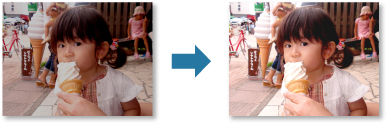
-
Välj de bilder du vill justera.
-
Klicka på Korrigera/förbättra (Correct/Enhance) längst ned på skärmen.
Fönstret Korrigera/förbättra bilder (Correct/Enhance Images) visas.
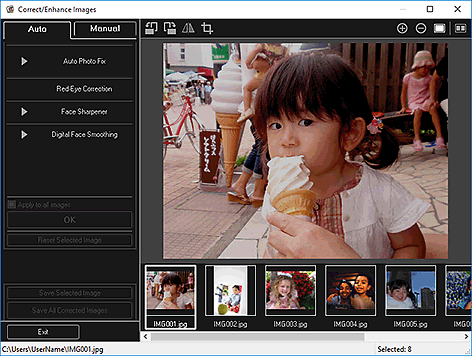
-
Välj bilden som du vill justera i området för markerade bilder.
Den markerade bilden visas i förhandsgranskningsområdet.
 Obs!
Obs!- Om bara en bild är markerad visas endast förhandsgranskningen och området för markerade bilder visas inte.
-
Klicka på Manuell (Manual) och sedan på Justera (Adjust).
-
Justera nivån med skjutreglaget för varje objekt.
Följande justeringar finns tillgängliga:
Ljusstyrka (Brightness)
Kontrast (Contrast)
Skärpa (Sharpness)
Suddigt (Blur)
Genomlyst borttagning (Show-through Removal)
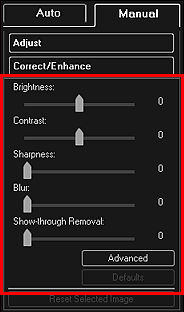
Bilder justeras och märket
 (Korrigering/Förbättring) visas i det övre vänstra hörnet av bilden.
(Korrigering/Förbättring) visas i det övre vänstra hörnet av bilden. Obs!
Obs!- Klicka på
 (Visa jämförelseskärm) för att visa bilderna före och efter justeringen sida vid sida i ett separat fönster, så att du kan jämföra och kontrollera resultatet.
(Visa jämförelseskärm) för att visa bilderna före och efter justeringen sida vid sida i ett separat fönster, så att du kan jämföra och kontrollera resultatet. - Klicka på Avancerat (Advanced) för att finjustera bildens ljusstyrka och färgton. Information finns i Avancerat (Advanced) i "Fönstret Korrigera/förbättra bilder".
- Klicka på Standardvärden (Defaults) för att ångra alla justeringar.
- Klicka på
-
Klickar på Spara den valda bilden (Save Selected Image) eller Spara alla korrigerade bilder (Save All Corrected Images).
Justerade bilder sparas som nya filer.
 Obs!
Obs!- Om du bara vill spara de bilder som du tycker om markerar du dem och klickar på Spara den valda bilden (Save Selected Image). Klicka på Spara alla korrigerade bilder (Save All Corrected Images) för att spara alla justerade bilder på en gång.
- De justerade bilderna kan bara sparas i JPEG/Exif-format.
-
Klicka på Avsluta (Exit).
 Viktigt!
Viktigt!- Om de justerade bilderna inte sparas kommer justeringarna att gå förlorade.

